Jak přejít na spuštění nabídky na notebookech a počítačích

- 2100
- 669
- Mgr. Kim Doleček
Bootová nabídka (nabídka načítání) může být volána při zapnutí na většině notebooků a počítačů, tato nabídka je možností BIOS nebo UEFI a umožňuje vám rychle vybrat, kterou jednotku ke stažení počítače tentokrát. V těchto pokynech ukážu, jak přejít na bootování na populárních modelech notebooků a základních desek PC.
Popsaná možnost může být užitečná, pokud jste potřebovali načíst živým CD nebo nakládací flash disk pro instalaci oken a nejen - není nutné změnit postup načítání na BIOS, zpravidla je tu dost k zabavení k zabavení pravé nakládací zařízení v nabídce Boot. Na některých notebookech poskytuje stejná nabídka přístup k sekci obnovy notebooku.
Nejprve napíšu obecné informace o vstupu do nabídky spuštění, nuance pro notebooky s předinstalovaným Windows 10 a 8.1. A pak - konkrétně pro každou značku: pro Asus, Lenovo, Samsung a další, základní desky Gigabyte, MSI, Intel a T.Str. Ve spodní části je také video, kde je zobrazen a vysvětlen vstup do takové nabídky.
Obecné informace o vstupu do nabídky BIOS Boot
Stejně jako pro vstup do BIOS (nebo nastavení UEFI), když zapnete počítač, je nutné stisknout určitý klíč, obvykle Del nebo F2, stejně jako pro volání bootovací nabídky, existuje podobný klíč. Ve většině případů se jedná o F12, F11, ESC, ale existují i jiné možnosti, o kterých budu psát níže (někdy informace o tom, co je třeba stisknout pro volání na bootovací nabídku, se okamžitě objeví na obrazovce, když je počítač zapnutý, ale ne, ale ne vždy).
Navíc, pokud je nutné vše, co potřebujete, je nutné změnit pořadí stahování a musíte to udělat pro nějakou jednotlivou akci (instalace oken, kontrola virů), pak je lepší používat ji bootovací nabídku a ne Například načtení z flash disk v nastavení BIOS.

V bootovací nabídce uvidíte seznam všech zařízení připojených k počítači, ze kterého je potenciálně možné stahování (pevné disky, flash disky, DVD a CD disky) a možná také možnost stahování sítě počítač a zahájení obnovy notebooku nebo počítače z rezervní sekce.
Funkce vchodu do spuštění nabídky v systému Windows 10 a Windows 8.18)
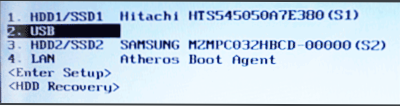
Pro notebooky a počítače, které byly původně dodány s Windows 8 nebo 8.1, a brzy a s Windows 10, vstup do bootovací nabídky pomocí těchto klíčů nemusí fungovat. Důvodem je skutečnost, že vypnutí těchto operačních systémů není v plném smyslu slova vypnutím. Toto je spíše gibbernace, a proto se nabídka stahování nemusí otevřít při stisknutí F12, ESC, F11 a dalších klíčů.
V tomto případě můžete jednat jedním z následujících způsobů:
- Při výběru „vypnutí“ v systému Windows 8 a 8.1 Podržte klávesu Shift, v tomto případě by se počítač měl plně vypnout a když by měl být klíč pro vstup do nabídky spouště.
- Znovu načtěte počítač místo vypnutí a zapnutí, když se restartujete, stiskněte požadovanou klávesu.
- Odpojte rychlý start (viz. Jak deaktivovat rychlý start Windows 10). V systému Windows 8.1 Chcete -li to provést, přejděte na ovládací panel (typ ovládacího panelu - ikony, nikoli kategorie), vyberte „Power Power“, v seznamu vlevo, klikněte na „Tlačítko Food“ (i když se nejedná o notebook), Vypněte „Povolte rychlý start“ (proto může být nutné kliknout na „Změna parametrů, které jsou nyní nepřístupné“ v horní části okna).
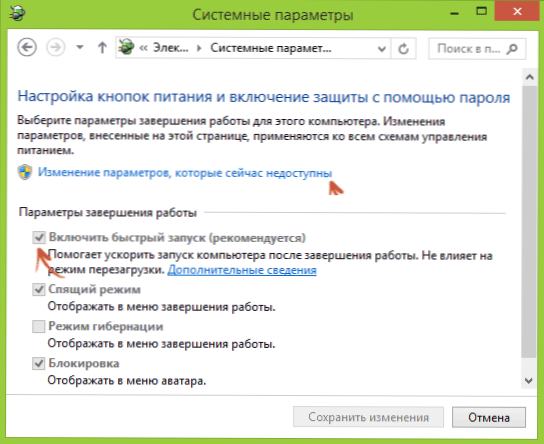
Jednou z těchto metod musí být pomoci při vstupu do nabídky stahování, za předpokladu, že vše ostatní se provádí správně.
Vstup do spuštění nabídky na Asus (pro notebooky a základní desky)
Pro téměř všechny stolní počítače s základními deskami ASUS je vstup do nabídky stahování vytvořen stisknutím klávesy F8 po zapnutí počítače (poté, když stiskneme DEL nebo F9, abychom přecházeli do BIOS nebo UEFI).
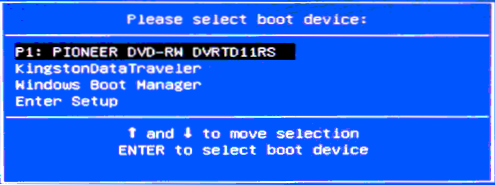
Ale s notebooky dochází k určitému zmatku. Chcete -li jít na spuštění nabídky na notebookech ASUS, v závislosti na modelu musíte kliknout při zapnutí:
- ESC - pro většinu (ale ne pro všechny) moderní a ne příliš modely.
- F8 - Pro tyto modely notebooků ASUS, jejichž název začíná x nebo k, například X502C nebo K601 (ale ne vždy, existují modely na X, kde vstup do nabídky spouště.
V každém případě není mnoho možností, takže v případě potřeby můžete každý z nich vyzkoušet.
Jak přejít na bootovací menu na notebookech Lenovo
Pro téměř všechny notebooky Lenovo a monobloky pro vstup do nabídky spouštění můžete při zapnutí použít klávesu F12 při zapnutí.

Stisknutím malého tlačítka se šipkou vedle tlačítka napájení můžete také vybrat další možnosti načítání pro notebooky Lenovo stisknutím malého tlačítka šipkou vedle tlačítka napájení.
Acer
Dalším nejoblíbenějším modelem notebooků a monobloků s námi je Acer. Vstup do nabídky pro spuštění pro různé verze BIOS se provádí stisknutím klávesy F12, když je zapnutý.
Na notebookech Acer je však jedna funkce - často vstup do bootovací nabídky F12 nefunguje na výchozím nastavení a aby klíč k práci mohl nejprve přejít na BIOS stisknutím klávesy F2 a poté přepínat parametr „F12 Boot Menu“ do povoleného stavu a poté uložte nastavení a opusťte bios.
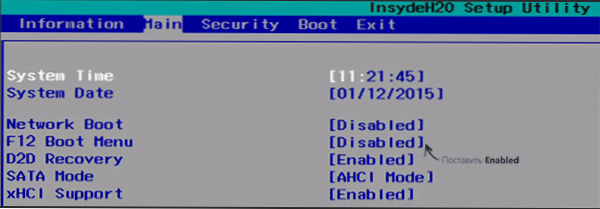
Zbývající modely notebooků a základních desek
Pro další modely notebooků, stejně jako PC s různými základními deskami, méně funkcí, a proto pro ně jednoduše dám vstupní klíče do bootovací nabídky ve formě seznamu:
- HP monobloky a notebooky - F9 nebo ESC Key a poté F9
- Notebooky Dell - F12
- Notebooky Samsung - ESC
- Notebooky Toshiba - F12
- Gigabajtové základní desky - F12
- Intel základní desky - ESC
- Asus mateřské desky - F8
- MSIS MSI - F11
- Asrock - F11
Zdá se, že zohlednil všechny nejběžnější možnosti a také popsal možné nuance. Pokud najednou stále nemůžete jít na bootovací nabídku na jakémkoli zařízení, zanechte komentář označující jeho model, pokusím se najít řešení (a nezapomeňte na okamžiky související s rychlým načtením v nejnovějších verzích Windows, o kterých o kterých Napsal jsem vyšší).
Video o tom, jak zadat nabídku nakládacích zařízení
Kromě všeho výše uvedeného, video pokyny o vstupu do spuštění, možná někdo bude užitečný.
Může to být také užitečné: co dělat, pokud BIOS nevidí nakládací flash disk v bootovací nabídce.

